Потпуно укључите веб локацију у ПоверПоинт презентацију
Мисцелланеа / / February 11, 2022

Представљање ствари значи показивање памети у вама. И ако можете неприметно да спојите једноставно и сложено са а
јединствен приступ
онда можете импресионирати било кога. Пошто презентација може да садржи различите ствари као што су текст, слике, везе до других датотека итд. морате бити крајње пажљиви док их интегришете у презентацију.
Међутим, увек морате да се удаљите од тока презентације ако желите да гледаоцима покажете неку веб локацију и њене специфичне карактеристике. Ово би могло на крају да скрене пажњу гледалаца, што није сјајна ствар за водитеља.
Данас ћемо описати решење за такве проблеме где можете да интегришете веб странице у слајдове презентације и да их прегледате у реалном времену током вашег слидесхов (без потребе да се удаљите од ПоверПоинт апликација).
То ћемо урадити уз помоћ ан додатак за МС ПоверПоинт позван ЛивеВеб.
Инсталирање ЛивеВеб-а на ПоверПоинт-у
Преузмите додатак, распакујте садржај и двапут кликните на датотеку означену на слици испод.

Ово би требало да отвори инстанцу МС ПоверПоинт-а док интегрише додатак са њим. Можда ће се од вас тражити да
Омогући макрое такође; уради то.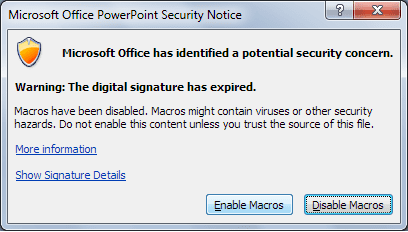
Помоћу ове активности требало би да видите алатку за уметање веб странице на картици Уметање -> ЛивеВеб одељак.

Ако се не појави, следите подцењене кораке: -
Корак 1: Отворите ПоверПоинт и идите до ПоверПоинт опције преко дугмета Оффице.
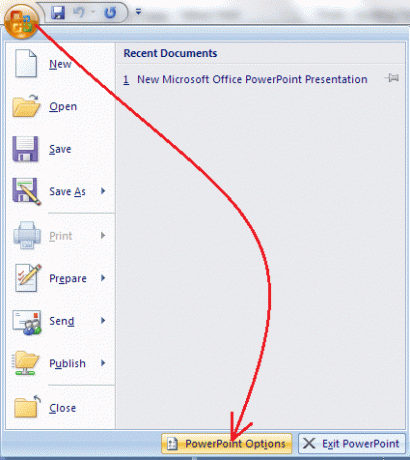
Корак 2: Пребаците на Адд-Инс одељак, изаберите ПоверПоинт додаци из падајућег менија и кликните на Иди.

Корак 3: Ако видите ЛивеВеб на листи и он није означен, означите га, у супротном кликните на Додај нови и додајте додатак са распаковане локације.
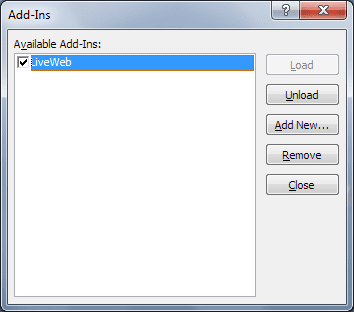
Коришћење ЛивеВеб-а на ПоверПоинт-у
Ово је најзанимљивији део нашег чланка. У сврху тестирања, можда ћете желети да направите нову презентацију и вежбате кораке док читате даље.
Корак 1: Иди на Уметање -> ЛивеВеб -> Веб страница и кликните на алатку. Уреди својство странице долази у слику ако желите да измените додате унос.

Корак 2: Унесите УРЛ адресу веб локације коју желите да интегришете у презентацију. Можете додати колико год желите. Кликните на Следећи када завршите.

Корак 3: Ако желите, можете изабрати аутоматски освежите страницу за ажурирања. Кликните на Следећи опет.

4. корак: Затим можете подесити облик, величину и положај веб странице у односу на слајд.

5. корак: Кликните на Заврши. Проверавати Покрените схов након уметања веб странице ако желите одмах да тестирате ствари.

6. корак: Видећете поруку потврде одједном. Кликните на Ок и крени.
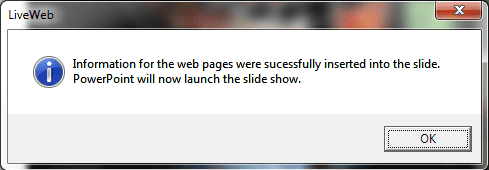
7. корак: Започните пројекцију слајдова притиском на пречица на тастатури Ф5. Видећете интегрисану веб локацију и моћи ћете да је претражујете у реалном времену.
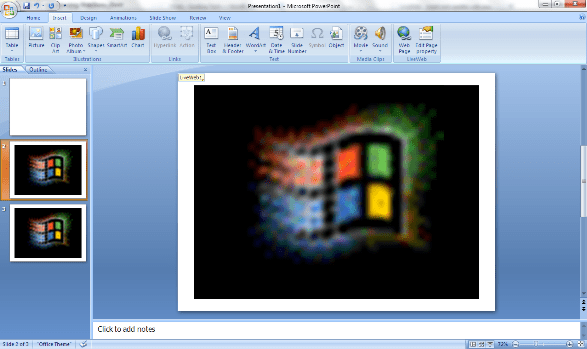
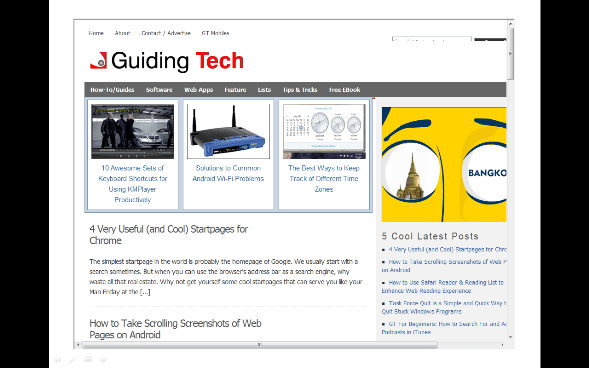
Закључак
Сада не морате да бринете о минимизирању своје презентације, покретању нове инстанце неког претраживача, уносу УРЛ адресе веб локације и експлицитној навигацији по њој. Додатак је одличан и требало би да га користите у таквим ситуацијама. Никада не знате колико ћете људи на крају импресионирати. 🙂
Последњи пут ажурирано 3. фебруара 2022
Горњи чланак може садржати партнерске везе које помажу у подршци Гуидинг Тецх. Међутим, то не утиче на наш уреднички интегритет. Садржај остаје непристрасан и аутентичан.



